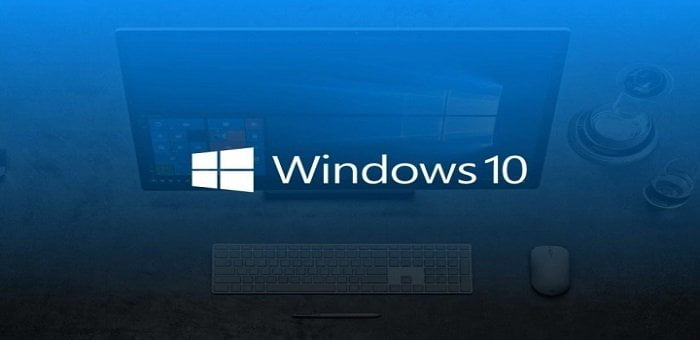Cách loại bỏ Windows watermark khỏi màn hình máy tính – Sau một thời gian sử dụng Windows chắc chắn rằng bạn sẽ thấy một thông báo “Activate Windows- Go to settings to activate windows” ở phía dưới góc màn hình Windows? Bạn muốn loại bỏ dòng thông báo này?
Điều này là do giấy phép windows của bạn đã hết hạn. Nếu bạn có khóa sản phẩm thì bạn có thể kích hoạt nó trực tiếp để loại bỏ Windows watermark, nhưng nếu bạn không có, thì có thể áp dụng cách loại bỏ Windows watermark mà không cần giấy phép dưới đây.
Cách loại bỏ Windows watermark
Có một số phương pháp hướng dẫn loại bỏ Windows watermark khỏi màn hình máy tính, tuy nhiên qua tìm hiểu các bài viết đang sử dụng cùng một phương pháp, đó là chỉnh sửa registry để loại bỏ Windows watermark ở góc dưới bên phải màn hình.
Có thể bạn chưa biết, registry giống như trái tim của hệ thống Windows. Thành thật mà nói, can thiệp vào registry là rất rủi ro và không được khuyến khích. Có một cách tốt hơn đó là kích hoạt Windows của bạn bằng giấy phép KMS dùng thử 180 ngày (06 tháng).
Giấy phép KMS là gì?
- Gần giống với giấy phép dùng thử và chỉ có hiệu lực trong 180 ngày. Điều quan trọng, nó có thể được gia hạn không giới hạn số lần kích hoạt. Điều này tạo nên sự khác biệt. Bạn có thể kéo dài thời gian dùng thử và không giới hạn điều này tương đương với “mãi mãi”.
- Truy cập vào đây để xem danh sách khóa sản phẩm mới nhất từ trang chính thức của Microsoft.
Đầu tiên bạn cần lấy mã sản phẩm KMS từ trang chủ của Microsoft (lấy theo liên kết bên trên bạn nhé).
Sau đó bạn vào Command prompt với quyền quản trị Admin bằng cách vào Start > gõ CMD vào ô tìm kiếm > chuột phải Command prompt chọn Run as administrator.

Okey! Sau đó bạn sử dụng khóa KMS theo đường dẫn trên và sử dụng cú pháp sau: slmgr /ipk mã key

Trong ví dụ này, tôi đang sử dụng Windows 10 Pro nên khóa ở đây là “W269N-WFGWX-YVC9B-4J6C9-T83GX” thì sẽ có cấu trúc là: slmgr /ipk W269N-WFGWX-YVC9B-4J6C9-T83GX
Đặt máy chủ KMS làm máy chủ chính, bạn cũng có thể sử dụng máy chủ với câu lệnh sau: slmgr /skms kms8.msguides.com

Cuối cùng, kích hoạt Windows bằng câu lệnh sau: slmgr /ato
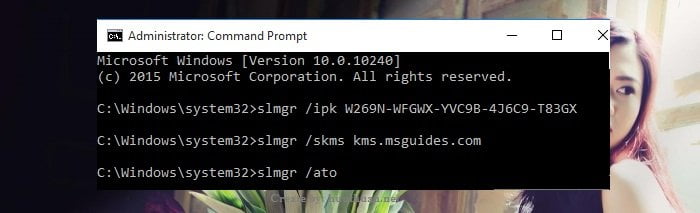
Khi Windows của bạn được kích hoạt thành công, Windows watermark sẽ tự động mất.
Lưu ý: Sau khi làm theo các bước trên, nếu Windows watermark không bị xóa, có nghĩa là Windows của bạn chưa được kích hoạt thành công. Trong trường hợp này, bạn có thể thực hiện lại lần nữa.
Hãy đợi chút: Nếu bạn muốn bảo vệ máy tính của mình thì có thể tìm hiểu cách đặt mật khẩu trên windows giúp bảo vệ dữ liệu trước những con mắt “tò mò”.
Kết luận
Với phương pháp trên bạn có thể dễ dàng loại bỏ Windows watermark một cách dễ dàng. Tuy nhiên nếu đó điều kiện bạn nên tậu cho mình một Key bản quyền Windows nhé, nhưng với cá nhân sử dụng thì mình chắc chắn rằng cũng không cần Key đâu, chỉ cần áp dụng phương pháp trên là được.